 Cómo agregar articulaciones a un sistema
Cómo agregar articulaciones a un sistema
|
Modo |
Herramienta |
Conjunto de herramientas |
|
Autoconectar
|
Trus
|
Rigging |
Puede agregar truses articulados a un sistema de truses existente para crear conexiones de ángulo de valor a medida. La bisagra es automáticamente insertada en el mismo ángulo de suspensión que el sistema existente, incluso si un modo de colocación o ángulo de suspensión diferente es especificado. Bisagras de punto de centro también pueden ser usadas como truses rectos para ayudar a distribuir esfuerzo sobre una viga. Considerando que las uniones articuladas tienen partes móviles, los flujos de trabajo para insertar y conectarlas son diferentes de otras estructuras de trus.
Solo puede insertar una bisagra; el modo Inserción distribuida no es aplicable para los truses articulados.
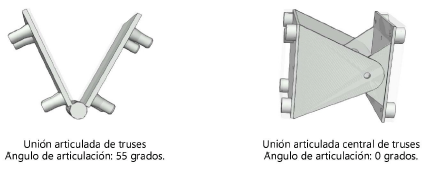
Los truses articulados se consideran uniones en cálculos de Braceworks. Uniones articuladas son consideradas como estructuras no estructurales, y puntos de centro son considerados estructurales.
Pasos para agregar una unión articulada a un sistema:
Pulse la herramienta y luego pulse Símbolo de trus en la barra de herramienta para escoger un recurso en el Selector de recursos. El cuadro de diálogo Seleccionar símbolo se abre automáticamente para seleccionar un símbolo si uno no es seleccionado.
La funcionalidad de trus no estará presente si un símbolo de bisagra es insertado accidentalmente por la herramienta Inserción de símbolo. Cuando se lo inserta correctamente, la paleta Información del objeto presenta “Trus” para la unión articulada seleccionada.
Si la unión articulada no tiene los datos suficientes para hacer los cálculos correctamente, aparece el cuadro de diálogo Propiedades de trus. Consulte las instrucciones pertinentes en el tema Setting custom truss parameters.
Active el modo Autoconectar; para ello, consulte las instrucciones en el tema Concepto: cómo diseñar un sistema de objetos de montaje conectados.
Mueva el ratón sobre un trus; verá resaltadas las conexiones válidas.
Vistas previas de diferentes opciones de inserción son presentadas dependiendo del tipo de bisagra y la vista. Conectar una unión articulada de truses presentará diferentes opciones desde conectar una unión articulada central de truses, y la vista superior/plano proporcionará diferentes opciones desde inserción tridimensional.
Podría haber una conexión ya colocada si ningún resalte ocurre con Autoconectar habilitado o los truses podrían no ser conectores compatibles.
Hacer una de las siguientes operaciones cuando la ubicación deseada es resaltada:
Para insertar una unión articulada de truses: en vistas superior/plano o 3D, haga clic para insertar la primera parte de la bisagra. Mueva el ratón para configurar el ángulo de articulación y haga clic para insertar la segunda parte de la unión articulada.
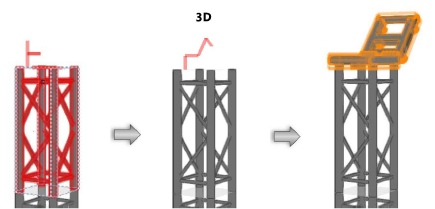
Para insertar una unión articulada central de truses como una pieza recta de trus: en vista superior/plano, haga clic para insertar la bisagra; es automáticamente alineada con el trus existente y el ángulo de articulación es 0 (cero) grados.
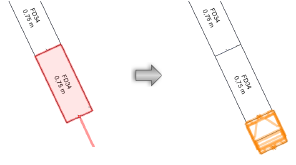
Para insertar una unión articulada central de truses con un ángulo de valor personalizado: En una vista 3D, haga clic para insertar la primera parte de la bisagra. Mueva el ratón para configurar el ángulo de articulación y haga clic para insertar la segunda parte de la unión articulada.
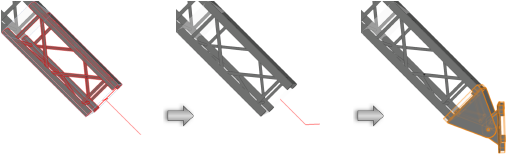
Se conecta el trus articulado al sistema.
El ángulo de articulación debe estar entre el Ángulo máximo y Ángulo mínimo especificado en el cuadro de diálogo Propiedades de trus; si no es así, el ángulo válido más cercano será usado.
Para cambiar el ángulo de articulación, editar el Ángulo de articulación en la paleta Información del objeto o mover los puntos de control en el trus articulado en sí.
Puede editar después cada uno de los parámetros en la paleta Información del objeto. Consulte el tema Truss properties.
Tras poner una articulación en el dibujo, puede agregarla a un sistema. Pulse la articulación y arrástrela al punto de conexión deseado en el sistema. Para copiar una articulación actual y agregar la articulación copiada a un sistema, pulse Ctrl (Windows) u Option (Mac) durante la operación de pulsación y arrastre.
